电脑运行文件夹在哪里打开 Win10如何快速打开启动文件夹
更新时间:2024-07-14 09:03:45作者:yang
在如今数字化时代,电脑已经成为我们生活中不可或缺的工具,随着电脑使用的频繁,我们也面临着繁杂的文件管理问题。尤其是在Windows 10操作系统中,许多用户常常困惑于如何快速打开启动文件夹。毕竟文件夹是我们存储和组织个人和工作文档的重要方式之一。所以了解电脑运行文件夹在哪里打开以及Win10如何快速打开启动文件夹,对于提高工作效率和简化操作来说,是至关重要的。在本文中我们将探讨这些问题,并提供一些实用的解决方法。
操作方法:
1.右键点击桌面“开始”——“运行”,打开“运行对话框”。
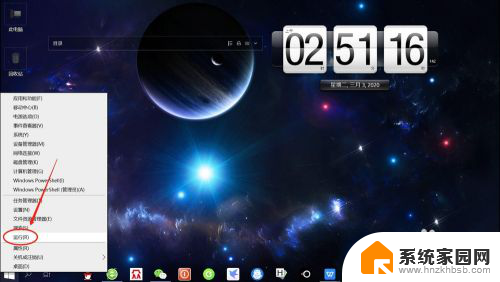
2.在“运行对话框”中,输入“shell:Common Startup”命令,如下图所示。
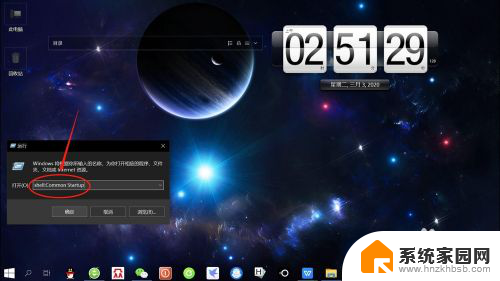
3.接着,点击“确定”或按回车键,运行命令,即可打开“系统启动文件夹”。
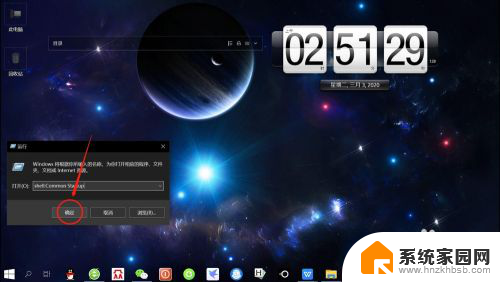
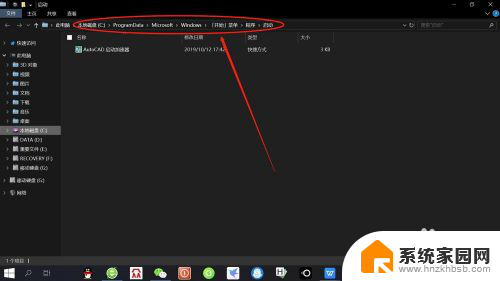
4.总结:
1、右键点击“开始”——“运行”,打开“运行对话框”。
2、输入“shell:Common Startup”命令。
3、点击“确定”或按回车键,运行命令,打开“系统启动文件夹”。
以上就是电脑运行文件夹在哪里打开的全部内容,如果你也遇到了类似的情况,可以参照我的方法来处理,希望对你有所帮助。
电脑运行文件夹在哪里打开 Win10如何快速打开启动文件夹相关教程
- 启动文件夹 win10 Win10如何快速打开启动文件夹
- window10开机自动启动项在哪里 win10开机自动启动文件夹位置
- win10关闭文件夹 提高电脑文件夹打开和关闭速度的方法
- win10打开文件夹里的文件无响应 Win10文件夹卡死怎么办
- 电脑打开文件夹就闪退 win10打开文件夹闪退怎么办
- win10怎么把文件夹里同名打开 Windows10系统 如何在同一窗口中打开多个文件夹
- 电脑自动打开文件夹是什么情况 win10我的文档文件夹频繁自动打开怎么办
- 系统更新文件夹在哪里 Win10升级文件在哪个文件夹
- 在文件夹窗口中选定文件或文件夹 Win10如何快速选中多个文件夹或文件
- 电脑c盘users文件夹找不到 win10 users文件夹找不到在哪里
- win10开始屏幕图标点击没反应 电脑桌面图标点击无反应
- 蓝牙耳机如何配对电脑 win10笔记本电脑蓝牙耳机配对方法
- win10如何打开windows update 怎样设置win10自动更新功能
- 需要系统管理员权限才能删除 Win10删除文件需要管理员权限怎么办
- win10和win7怎样共享文件夹 Win10局域网共享问题彻底解决方法
- win10系统还原开机按什么键 电脑一键还原快捷键
win10系统教程推荐
- 1 win10和win7怎样共享文件夹 Win10局域网共享问题彻底解决方法
- 2 win10设置桌面图标显示 win10桌面图标显示不全
- 3 电脑怎么看fps值 Win10怎么打开游戏fps显示
- 4 笔记本电脑声音驱动 Win10声卡驱动丢失怎么办
- 5 windows查看激活时间 win10系统激活时间怎么看
- 6 点键盘出现各种窗口 如何解决Win10按键盘弹出意外窗口问题
- 7 电脑屏保在哪里调整 Win10屏保设置教程
- 8 电脑连接外部显示器设置 win10笔记本连接外置显示器方法
- 9 win10右键开始菜单没反应 win10开始按钮右键点击没有反应怎么修复
- 10 win10添加中文简体美式键盘 Win10中文输入法添加美式键盘步骤